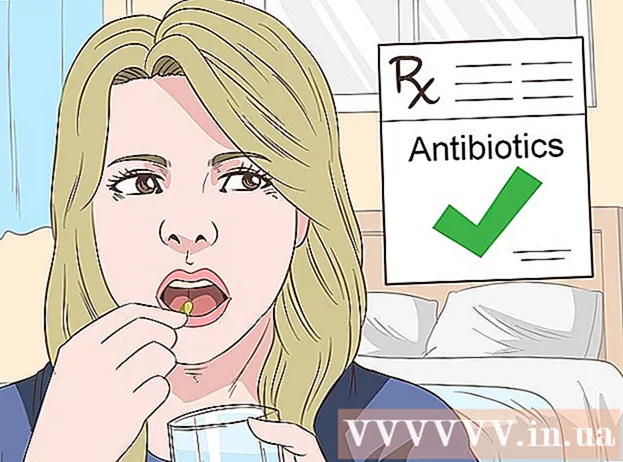Συγγραφέας:
Carl Weaver
Ημερομηνία Δημιουργίας:
23 Φεβρουάριος 2021
Ημερομηνία Ενημέρωσης:
1 Ιούλιος 2024

Περιεχόμενο
- Βήματα
- Μέρος 1 από 2: Πώς να ανοίξετε μια γραμμή εντολών
- Μέρος 2 από 2: Πώς να αλλάξετε τον κωδικό πρόσβασής σας
- Συμβουλές
- Προειδοποιήσεις
Αυτό το άρθρο εξηγεί πώς μπορείτε να αλλάξετε τον κωδικό πρόσβασης για έναν λογαριασμό διαχειριστή στα Windows χρησιμοποιώντας τη γραμμή εντολών. Εάν δεν έχετε πρόσβαση διαχειριστή στον υπολογιστή, ο κωδικός πρόσβασης δεν μπορεί να αλλάξει. Στο Mac OS X, μπορείτε να επαναφέρετε τον κωδικό πρόσβασης χρησιμοποιώντας το τερματικό.
Βήματα
Μέρος 1 από 2: Πώς να ανοίξετε μια γραμμή εντολών
 1 Ανοίξτε το μενού έναρξης. Για να το κάνετε αυτό, κάντε κλικ στο λογότυπο των Windows στην κάτω αριστερή γωνία της οθόνης ή πατήστε το πλήκτρο ⊞ Κέρδισε στο πληκτρολόγιο. Όταν το μενού Έναρξη είναι ανοιχτό, ο δρομέας του ποντικιού θα βρίσκεται στη γραμμή αναζήτησης.
1 Ανοίξτε το μενού έναρξης. Για να το κάνετε αυτό, κάντε κλικ στο λογότυπο των Windows στην κάτω αριστερή γωνία της οθόνης ή πατήστε το πλήκτρο ⊞ Κέρδισε στο πληκτρολόγιο. Όταν το μενού Έναρξη είναι ανοιχτό, ο δρομέας του ποντικιού θα βρίσκεται στη γραμμή αναζήτησης.  2 Στη γραμμή αναζήτησης, εισαγάγετε γραμμή εντολών. Το σύστημα θα βρει το βοηθητικό πρόγραμμα γραμμής εντολών και θα εμφανίσει το εικονίδιο του πάνω από τη γραμμή αναζήτησης.
2 Στη γραμμή αναζήτησης, εισαγάγετε γραμμή εντολών. Το σύστημα θα βρει το βοηθητικό πρόγραμμα γραμμής εντολών και θα εμφανίσει το εικονίδιο του πάνω από τη γραμμή αναζήτησης. - Για να ανοίξετε τη γραμμή αναζήτησης στα Windows 8, μετακινήστε τον δείκτη του ποντικιού σας στην επάνω δεξιά γωνία της οθόνης και κάντε κλικ στο εικονίδιο του μεγεθυντικού φακού που εμφανίζεται.
- Στα Windows XP, κάντε κλικ στην επιλογή Εκτέλεση στη δεξιά πλευρά του μενού Έναρξη.
 3 Κάντε δεξί κλικ στο εικονίδιο της γραμμής εντολών. Μοιάζει με μαύρο τετράγωνο. Θα ανοίξει ένα μενού περιβάλλοντος.
3 Κάντε δεξί κλικ στο εικονίδιο της γραμμής εντολών. Μοιάζει με μαύρο τετράγωνο. Θα ανοίξει ένα μενού περιβάλλοντος. - Στα Windows XP, στο παράθυρο Εκτέλεση, πληκτρολογήστε cmd.
 4 Κάντε κλικ στο Εκτέλεση ως διαχειριστής. Αυτή η επιλογή βρίσκεται στο επάνω μέρος του αναπτυσσόμενου μενού. Θα ανοίξει μια γραμμή εντολών με δικαιώματα διαχειριστή.
4 Κάντε κλικ στο Εκτέλεση ως διαχειριστής. Αυτή η επιλογή βρίσκεται στο επάνω μέρος του αναπτυσσόμενου μενού. Θα ανοίξει μια γραμμή εντολών με δικαιώματα διαχειριστή. - Στο παράθυρο που ανοίγει με μια πρόταση επιβεβαίωσης των ενεργειών σας, κάντε κλικ στο "Ναι".
- Στα Windows XP, κάντε κλικ στο κουμπί OK για να ανοίξετε τη γραμμή εντολών.
Μέρος 2 από 2: Πώς να αλλάξετε τον κωδικό πρόσβασής σας
 1 Στη γραμμή εντολών, εισαγάγετε καθαρός χρήστης. Θυμηθείτε να βάλετε ένα κενό μεταξύ των δύο λέξεων.
1 Στη γραμμή εντολών, εισαγάγετε καθαρός χρήστης. Θυμηθείτε να βάλετε ένα κενό μεταξύ των δύο λέξεων.  2 Κάντε κλικ στο Εισαγάγετε. Εμφανίζεται μια λίστα με όλους τους λογαριασμούς χρηστών που είναι εγγεγραμμένοι στον υπολογιστή.
2 Κάντε κλικ στο Εισαγάγετε. Εμφανίζεται μια λίστα με όλους τους λογαριασμούς χρηστών που είναι εγγεγραμμένοι στον υπολογιστή.  3 Βρείτε το όνομα του λογαριασμού για τον οποίο θέλετε να αλλάξετε τον κωδικό πρόσβασης. Εάν αλλάξετε τον κωδικό πρόσβασης για το λογαριασμό σας, το όνομά του θα εμφανιστεί στην ενότητα "Διαχειριστής" στην αριστερή πλευρά του παραθύρου της γραμμής εντολών. Διαφορετικά, το όνομα λογαριασμού θα εμφανιστεί πιθανότατα στην ενότητα Επισκέπτης στα δεξιά.
3 Βρείτε το όνομα του λογαριασμού για τον οποίο θέλετε να αλλάξετε τον κωδικό πρόσβασης. Εάν αλλάξετε τον κωδικό πρόσβασης για το λογαριασμό σας, το όνομά του θα εμφανιστεί στην ενότητα "Διαχειριστής" στην αριστερή πλευρά του παραθύρου της γραμμής εντολών. Διαφορετικά, το όνομα λογαριασμού θα εμφανιστεί πιθανότατα στην ενότητα Επισκέπτης στα δεξιά.  4 Στη γραμμή εντολών, εισαγάγετε καθαρός χρήστης [όνομα] *. Αντικαταστήστε το [όνομα] με το όνομα του λογαριασμού για τον οποίο θέλετε να αλλάξετε τον κωδικό πρόσβασης.
4 Στη γραμμή εντολών, εισαγάγετε καθαρός χρήστης [όνομα] *. Αντικαταστήστε το [όνομα] με το όνομα του λογαριασμού για τον οποίο θέλετε να αλλάξετε τον κωδικό πρόσβασης. - Εισαγάγετε το όνομα του λογαριασμού όπως εμφανίζεται στην κατάλληλη ενότητα της γραμμής εντολών.
 5 Κάντε κλικ στο Εισαγάγετε. Το δωμάτιο θα ολοκληρωθεί. Μια νέα γραμμή "Πληκτρολογήστε έναν κωδικό πρόσβασης για τον χρήστη:" θα εμφανιστεί στην οθόνη.
5 Κάντε κλικ στο Εισαγάγετε. Το δωμάτιο θα ολοκληρωθεί. Μια νέα γραμμή "Πληκτρολογήστε έναν κωδικό πρόσβασης για τον χρήστη:" θα εμφανιστεί στην οθόνη. - Εάν εμφανίζονται πολλές γραμμές στην οθόνη που ξεκινούν με "Η σύνταξη αυτής της εντολής είναι", πληκτρολογήστε διαχειριστής καθαρού χρήστη * (για λογαριασμό διαχειριστή) ή καθαρός επισκέπτης χρήστη * (για λογαριασμό επισκέπτη).
 6 Εισάγετε ένα νέο κωδικό πρόσβασης. Ο δρομέας δεν μετακινείται κατά την εισαγωγή του κωδικού πρόσβασης, οπότε ελέγξτε αν πατηθεί το πλήκτρο. ⇬ Caps Lock.
6 Εισάγετε ένα νέο κωδικό πρόσβασης. Ο δρομέας δεν μετακινείται κατά την εισαγωγή του κωδικού πρόσβασης, οπότε ελέγξτε αν πατηθεί το πλήκτρο. ⇬ Caps Lock.  7 Κάντε κλικ στο Εισαγάγετε. Θα σας ζητηθεί να εισαγάγετε ξανά τον κωδικό πρόσβασής σας.
7 Κάντε κλικ στο Εισαγάγετε. Θα σας ζητηθεί να εισαγάγετε ξανά τον κωδικό πρόσβασής σας.  8 Εισαγάγετε ξανά τον κωδικό πρόσβασης. Ο κωδικός πρόσβασης δεν εμφανίζεται καθώς πληκτρολογείτε, οπότε πάρτε το χρόνο σας.
8 Εισαγάγετε ξανά τον κωδικό πρόσβασης. Ο κωδικός πρόσβασης δεν εμφανίζεται καθώς πληκτρολογείτε, οπότε πάρτε το χρόνο σας.  9 Κάντε κλικ στο Εισαγάγετε. Εάν οι κωδικοί πρόσβασης που αντιστοιχούν ταιριάζουν, εμφανίζεται το μήνυμα "Η εντολή ολοκληρώθηκε με επιτυχία". Τώρα, για να συνδεθείτε στον λογαριασμό σας στον υπολογιστή σας, εισαγάγετε τον νέο κωδικό πρόσβασής σας.
9 Κάντε κλικ στο Εισαγάγετε. Εάν οι κωδικοί πρόσβασης που αντιστοιχούν ταιριάζουν, εμφανίζεται το μήνυμα "Η εντολή ολοκληρώθηκε με επιτυχία". Τώρα, για να συνδεθείτε στον λογαριασμό σας στον υπολογιστή σας, εισαγάγετε τον νέο κωδικό πρόσβασής σας.
Συμβουλές
- Εάν δεν έχετε πρόσβαση σε λογαριασμό διαχειριστή, πιθανότατα δεν θα μπορείτε να χρησιμοποιήσετε τη γραμμή εντολών.
Προειδοποιήσεις
- Ποτέ μην αλλάζετε τον κωδικό πρόσβασής σας, εκτός εάν είστε εξουσιοδοτημένοι να το κάνετε.